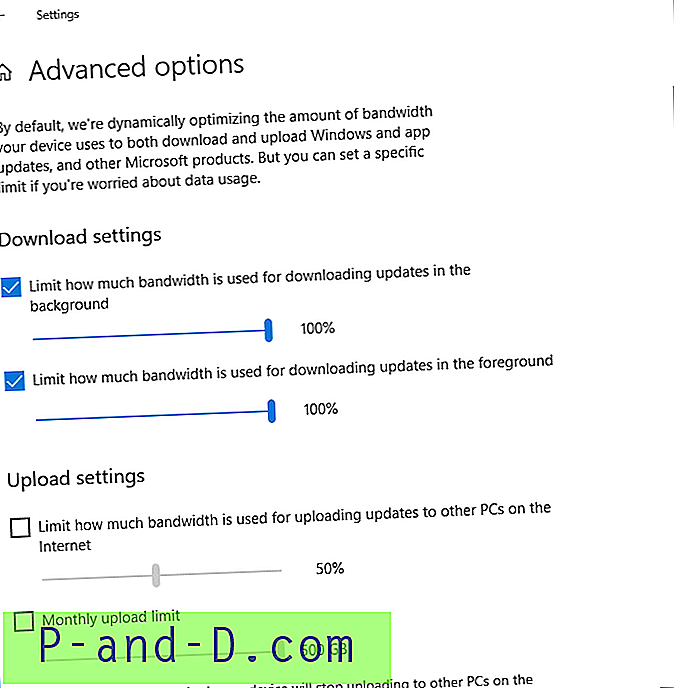Windows 10 Fall Creators Update introduserer en ny leveringsoptimaliseringsinnstilling der du kan strupe bakgrunnen nedlastinger av Windows Update. Som standard optimaliserer Windows 10 dynamisk mengden båndbredde som brukes til å laste ned (og laste opp) Windows- og appoppdateringer. Du kan se rapporten på siden Windows Update Activity Monitor.

Du kan se båndbredde / nedlastningshastighet for brukerinitiert Windows Update-nedlasting (10, 4 Mbps) samt bakgrunnsnedlastinger (2, 6 Mbps). Det ser ut til at Windows 10 som standard bare bruker 25% av den totale tilgjengelige båndbredden for bakgrunnsoppdateringer. Hvis du vil øke eller redusere båndbredden som brukes til å laste ned bakgrunnsoppdateringer ytterligere, kan du stille den inn via Avanserte alternativer.
Begrens båndbredde for Windows Windows-oppdateringer og appoppdateringer
- Klikk Start, Innstillinger, Oppdater og sikkerhet
- Klikk Windows Update
- Klikk på Avanserte alternativer
- Klikk på Leveringsoptimalisering Hvis du vil vise aktivitetsmonitoren for Windows Update, klikker du Aktivitetsmonitoralternativet på den siden.
- Klikk på Avanserte alternativer
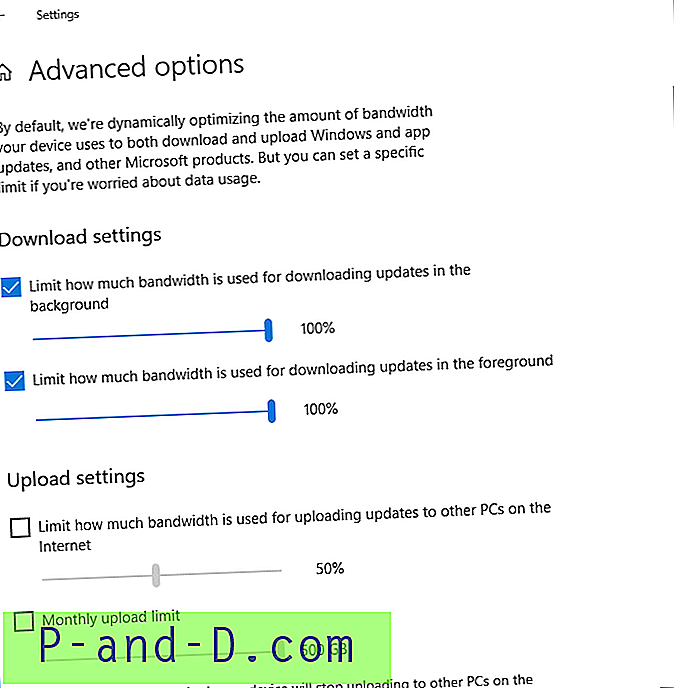
- Begrens båndbredde for Windows-bakgrunnsoppdateringer og appoppdateringer
- På siden Avanserte alternativer aktiverer du Begrens hvor mye båndbredde som brukes til å laste ned oppdateringer i bakgrunnen .
- Still inn båndbreddegrensen ved å bevege glidebryteren.
Båndbreddsgrensen gjelder også for Microsoft / Windows Store automatiske appoppdateringer.
Microsoft Store har veldig treg nedlastingshastighet
Hver gang du prøver å laste ned en enorm app eller et spill fra Windows Store, kan nedlastningshastigheten være begrenset til halvparten eller enda mindre av den totale støttebåndbredden din. Når du for eksempel bruker en nettleser til å laste ned et spill, laster den ned med maksimal hastighet. Men Microsoft Store kan laste ned apper eller spill til en veldig langsom hastighet, i Kbps noen ganger.
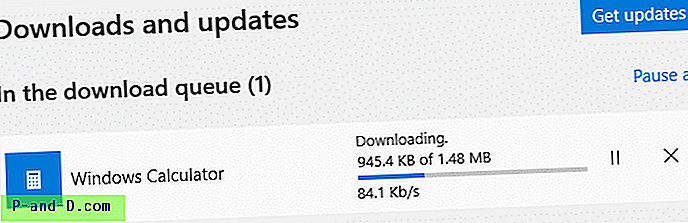
Slik fremskynder du nedlastinger i Microsoft Store:
- Aktiver Begrens hvor mye båndbredde som brukes til å laste ned oppdateringer i bakgrunnen på siden Leveringsoptimalisering → Avanserte alternativer, og skyv deretter glidebryteren til
100%
Store-appen din skal nå laste ned uten å bruke funksjonen for leveringsoptimalisering av Windows 10, som begrenser nedlastningshastigheten din med rundt 50% av båndbredden.
Som du ser på den siden, kan du kontrollere "Last opp" båndbredden og angi en månedlig opplastingsgrense. Når denne terskelen er nådd, vil systemet ditt slutte å laste opp oppdateringer til andre PCer på Internett. Legg merke til at innstillingene for "opplasting" gjelder hvis du har aktivert Tillat nedlastinger fra andre PC-er på siden Windows Update Delivery Optimization.
Innstillingen "Tillat nedlastinger .." når den er aktivert, sender deler av tidligere nedlastede Windows-oppdateringer og apper til PC på ditt lokale nettverk eller på Internett (avhengig av alternativet du valgte). Se Windows Update Delivery Optimization-siden for mer informasjon.
- Hvis Tillat nedlastinger fra andre PCer er På, velger du PCene på det lokale nettverksalternativet mitt . Dette vil forbedre nedlastningshastigheten til Store-appen.
En Windows 10-bruker kommenterte:
Jeg fikk fryktelig overføringshastighet (<8Mbps på 1 Gbps fiber). Jeg prøvde de normale tingene, passerte / startte på nytt, startet OS på nytt, og ingenting av det fungerte.
Jeg har lagt merke til at nedlastingen av Windows Store brukte Windows Update-porten (TCP 7680). Jeg endret innstillingene for leveringsoptimalisering av Windows 10 under " Tillat nedlastinger fra andre PCer " til bare "PCer på mitt lokale nettverk" (var "... og PCer på Internett"). Så snart jeg snudde den, endret overføringshastigheten seg til 400 Mbps.
Noen (e) program (er) som spiser internett båndbredde?
Når internett er smertelig tregt, må du vite at noe program spiser båndbredden uten ditt samtykke. Du kan starte opp det opprinnelige ressursmonitorverktøyet for å identifisere den skyldige. Se hvilket program som bruker all din internettbåndbredde? Bruk Resource Monitor for å finne den.
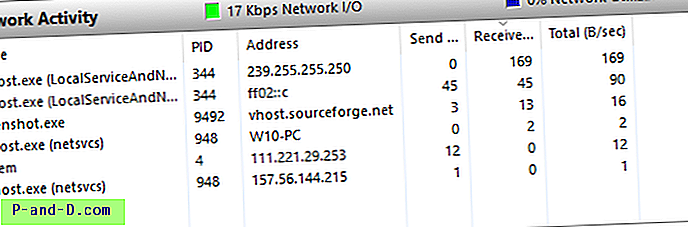
Med båndbredde på Windows Update på plass, vil sannsynligvis ikke den skyldige være Windows 10.